图老师电脑网络栏目是一个分享最好最实用的教程的社区,我们拥有最用心的各种教程,今天就给大家分享用PS橡皮擦高效抠图法的教程,热爱PS的朋友们快点看过来吧!
【 tulaoshi.com - PS 】


使用Photoshop抠图的方法有多种,如:蒙版抠图,抽出滤镜抠图,外挂滤镜抠图,通道抠图等等。但这些抠图方法操作起来都有各自的难度,初学者往往难以掌握。
今天,编者为广大Photoshop抠图的初学者介绍一种操作简单,效果理想的抠图方法背景橡皮擦工具抠图法。
(本文来源于图老师网站,更多请访问http://www.tulaoshi.com/ps/)背景橡皮擦工具是Photoshop橡皮擦工具的一种,用户只要右键单击工具箱中的橡皮擦工具,在弹出的菜单中即可找到背景橡皮擦工具,如图所示。


下面介绍使用方法。
(本文来源于图老师网站,更多请访问http://www.tulaoshi.com/ps/)(图老师整理) 1、背景橡皮擦工具与橡皮擦工具不同,其画笔是一个中心带一个十字准星圆形。中心的十字准星,用于涂抹时颜色取样。在属性栏中可以设置画笔大小,如图所示。
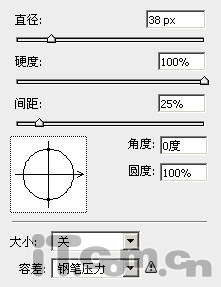
2、容差值设置与魔棒工具的容差值作用类似,决定取样颜色与清除颜色的相近程度

高容差值效果

低容差值效果
3、在背景橡皮擦工具的属性栏中分别有:取样连续 、取样一次 ,取样背景色板 三个按钮。
取样连续:选择取样连续涂抹图片时,准星就会随画笔移动不断沿着移动轨迹进行颜色取样,取样所有的颜色就会被橡皮擦清除,如图所示。

取样一次:选择取样一次涂抹图片时,单击按下左键就对准星所在的位置取样一次,只要不放开左键,涂抹时只会清除取样所得的一种颜色。

取样背景色板:些时,准星就没有作用了,涂抹时只会清除工具箱中背景色的内容。

4、限制模式:

不连续抹除出现在画笔下任何位置的样本颜色;
连续抹除包含样本颜色并且相互连接的区域;
查找边缘抹除包含样本颜色的连接区域,同时更好地保留形状边缘的锐化程度。
其实这三种的限制并不明显,建议使用不连续选项。
5、保护前景色选项,顾名思义用于清除背景时保护前景色不被清除。
来源:http://www.tulaoshi.com/n/20160405/2126925.html
如果您有什么好的建议或者疑问,可以联系我们。 商务合作QQ:3272218541;3282258740。商务合作微信:13319608704;13319603564。
加好友请备注机构名称。让我们一起学习、一起进步tulaoshi.com 版权所有 © 2019 All Rights Reserved. 湘ICP备19009391号-3

微信公众号
